
|
サイト管理画面にログインします。
サイト管理画面→http://www.お客様ドメイン名/login
新規アカウントをアンチウイルスに対応させたい場合は、まずはじめにユーザアカウントを作成してください。
※サイト管理画面ログイン方法とユーザーアカウント設定方法はこちらをご覧下さい。
|
|
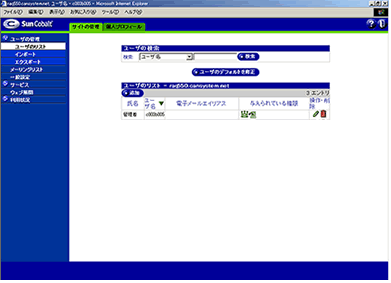
アンチウイルスに対応させたいユーザアカウント(下記の場合はtest)の右側にあります、
メールオプション(青いメールマーク)をクリックして「電子メールの設定」に進んでください。
|
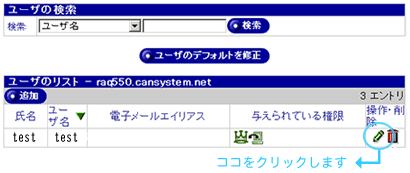
「電子メール設定」(番号1)をクリックします。
「電子メール転送」の「有効にする」(番号2)チェックボックにチェックを入れて、
「転送先アドレス」(番号3)にアンチウイルスのメールアドレス1つを入力します。
(アンチウイルスメール初期のご契約は5メールアドレスで1セットとなっておりますので、5メールアドレスの中からいずれか1つを入力してください。)
|
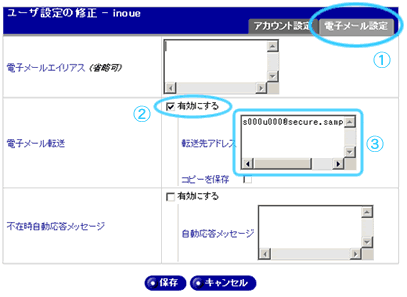
入力後、「変更を保存」をクリックしてください。これで転送設定完了となります。
|

|
表1(アンチウイルスメール設定情報のご案内サンプル)
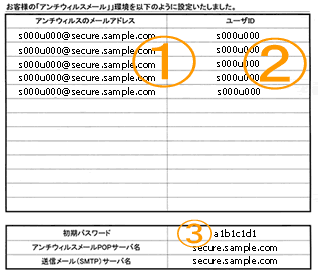
アンチウイルスメールをご契約いただくと、弊社より「アンチウイルスメール設定情報のご案内」を発送いたします。
この設定情報ではアンチウイルスメール5メールアドレス(新規契約時、表1の1)に対し、
初期パスワード(表1の3)として共通のパスワードが用意されています。
初期パスワードをご利用いただく事も可能ですが、なるべく5メールアドレスそれぞれ別のパスワードを設定することをお勧めします。
パスワード変更画面のアドレスは次のようになります。
http://secure.お客様ドメイン名/personal/
|
|
上記のURLにアクセスすると、ユーザー名・パスワードの入力が求められますので、下記を参考にログインしてください。
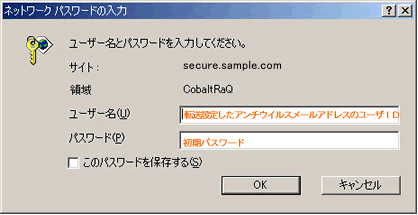
ユーザー名:転送設定したアンチウイルスのメールアドレスのユーザID(表1の2参照)
パスワード:初期パスワード(表1の3参照)
|
ログインすると「ユーザを修正」画面が開きますので、お客様ご希望のパスワードを入力します。
パスワードは確認のため、同じものを2回入力してください。
|
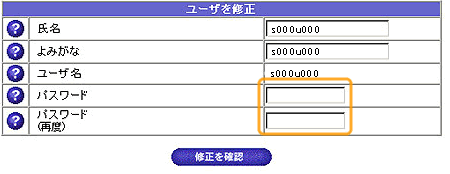
パスワードを入力後、「修正を確認」をクリックして下さい。
しばらくお待ちいただいた後、パスワードが入力されていない画面が表示されます。
この時点で新しいパスワードに変更されています。
|

|
「メールアドレスの転送設定」と「パスワード変更」が終わりましたら、最後にメールソフトの設定になります。
こちらを参考に設定をして下さい。
| アンチウイルスメールPOPサーバ名 |
secure.お客様ドメイン名 |
| 送信(SMTP)メールサーバ名 |
secure.お客様ドメイン名 |
| ユーザ名(POPアカウント名) |
アンチウイルスのユーザID |
| パスワード |
初期パスワード又は変更したパスワード |
| メールアドレス |
アンチウイルスに対応させたメールアドレス |
|